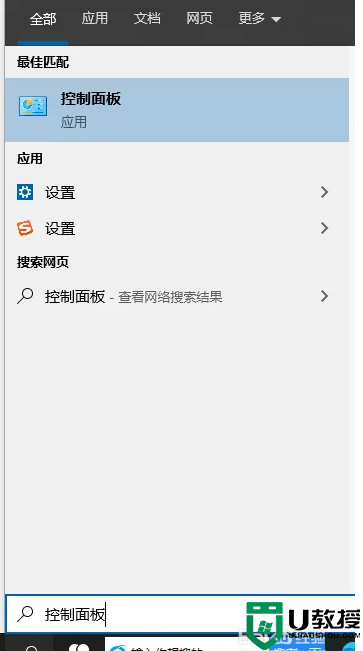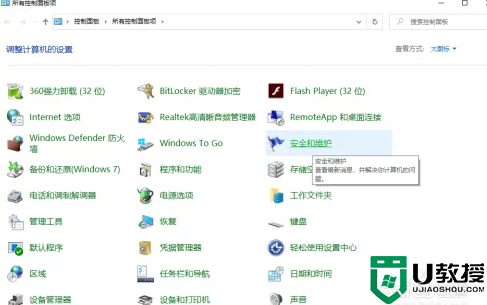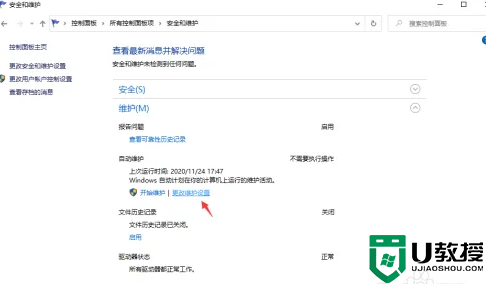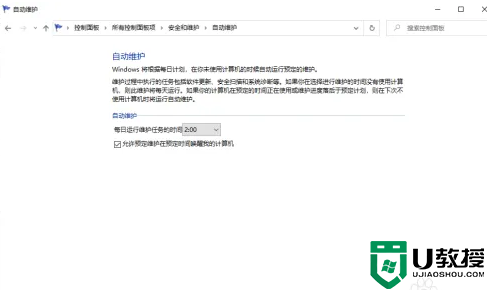Win10电脑怎么设置每天定时开机?有许多朋友想要给电脑设置定时开机,感觉不是很好做到,几乎没有软件可以让电脑自动开机,今天系统部落小编给大家讲讲应该怎么让电脑每天定时开机,详细教程如下。
步骤如下:
1、在左下角搜索框中,或者使用【win+s】打开搜索,输入控制面板。
2、打开控制面板,在控制面板中找到【安全和维护】功能。
3、选择【维护】任务栏,再找到【自动维护】下方的【更改维护设置】。
4、将“允许预定维护在预定维护时间唤醒我的计算机”设置勾上,再选择“每日运行维护任务的时间”,点击并选择需要定时开机的时间段,最后选择确定!
如果你也想让win10系统自动开机的话,就可以学习上面的方法来进行设置就可以了,更多精彩内容欢迎继续关注本站!


 时间 2023-01-19 18:36:15
时间 2023-01-19 18:36:15 作者 admin
作者 admin 来源
来源